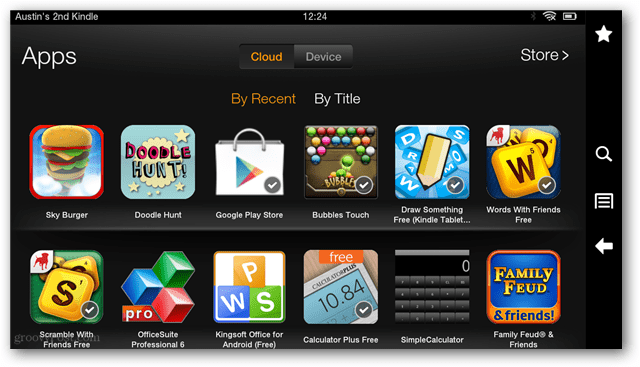Comment ajouter des applications à Kindle Fire via le Web
Mobile Kindle Amazone Androïde / / March 18, 2020
L'Amazon Appstore est facile à parcourir sur la tablette, mais il est préférable d'utiliser un navigateur sur un PC. Les avis sont plus faciles à voir, les pages se chargent plus rapidement et vous pouvez tester les applications Drive.
Tout comme les autres appareils Android, le Kindle Fire a la possibilité de pousser des applications vers l'appareil à distance via une boutique d'applications en ligne. Dans le cas du Kindle, cela fonctionne bien avec l'Amazon Appstore. Si vous cherchez un moyen simple d'ajouter l'application gratuite du jour à votre compte, c'est tout. Notez que contrairement à Google Play, les applications ne seront pas automatiquement téléchargées sur l'appareil, elles seront plutôt disponibles à partir de l'onglet App-Cloud.
Amazon Appstore
L'ajout à distance d'applications au Kindle Fire est relativement facile. Cela nécessite que vous ayez un compte Amazon et un navigateur Web. Pour commencer visitez l'Amazon Appstore pour Android avec le navigateur et l'appareil de votre choix. Un autre avantage supplémentaire de l'ajout d'applications de cette façon est que vous pouvez les tester (prévisualiser) avant de faire un achat. Vous devez être connecté à votre compte Amazon pour que cela fonctionne.
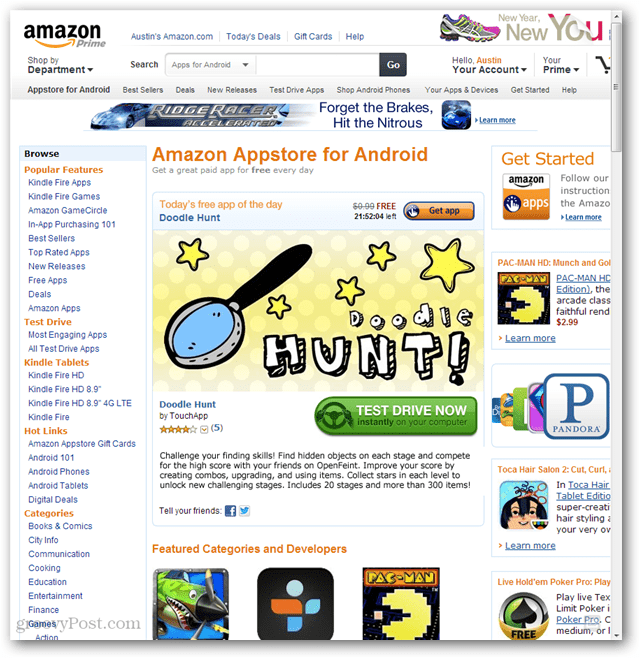
Lorsque vous voyez une application que vous souhaitez, cliquez sur le bouton «Obtenir l'application» (ou «Obtenez maintenant en 1 clic») à côté d'elle.
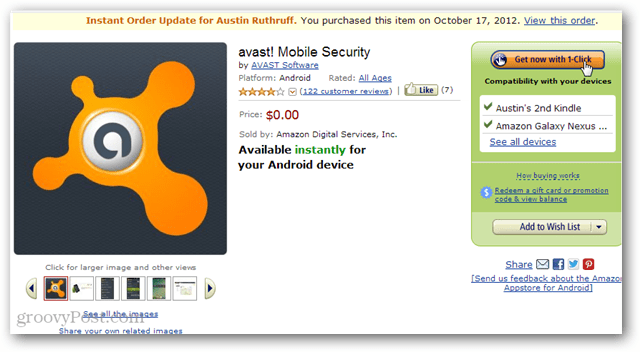
Vous remarquerez après avoir ajouté à chaque application un petit "Où est mon application?" apparaîtra après l'ajout de chaque application. Sur les appareils non Kindle, les applications apparaîtront dans l'application Amazon Appstore Android. Cependant, sur le Kindle, ils apparaissent dans l'onglet Cloud de la page des applications, comme indiqué ci-dessous.
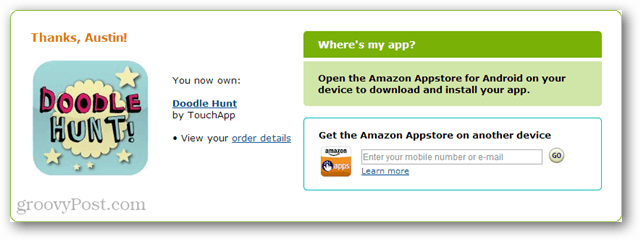
Avec suffisamment de temps, les applications ajoutées via Amazon.com apparaîtront dans l'onglet Cloud du Kindle Fire (généralement après un redémarrage). Cependant, il existe un moyen simple de les faire apparaître immédiatement.
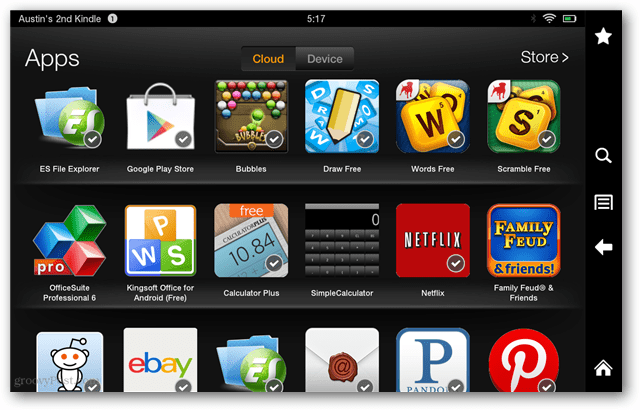
Ouvrez la barre de notification en faisant glisser vers le bas depuis le haut de l'écran. Dans la barre de raccourcis, appuyez sur le bouton Sync. Cela forcera le Kindle Fire à se connecter à Amazon.com et à mettre à jour votre liste d'applications cloud immédiatement.
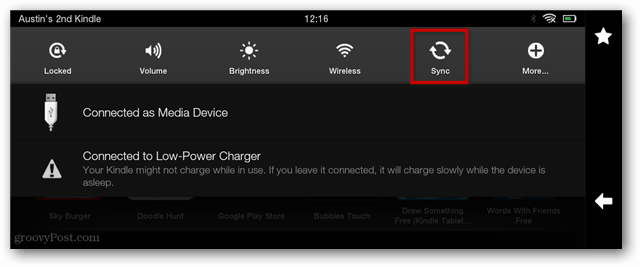
Désormais, toutes les applications que vous avez achetées ou ajoutées via l'Appstore devraient apparaître dans l'onglet cloud de la page des applications du Kindle. Pour les utiliser, il vous suffit de taper dessus et de le télécharger sur le Fire. Les applications déjà téléchargées afficheront une coche dans le coin inférieur droit de l'icône.